Notas de Áudio / Vídeo
This feature is currently not available for the iOS version of the OsmAnd app.
Visão Geral
Suas gravações de áudio e vídeo podem ser úteis no futuro, como lembranças de onde você esteve. Elas estão disponíveis no menu Meus Locais e são visíveis quando o plugin Notas de Áudio/Vídeo está ativado.
O plugin Notas de Áudio/Vídeo estende a funcionalidade do OsmAnd, permitindo que você crie suas próprias notas em vários formatos, como fotos, vídeo ou áudio, e as associe à sua localização geográfica ou localização atual. Você pode fazer gravações apenas quando o plugin estiver ativado, usando o widget Notas de Áudio/Vídeo e/ou o menu de contexto do mapa. Os dados recebidos são salvos automaticamente em Meus Locais, de onde podem ser convenientemente gerenciados e compartilhados.
Todas as notas de áudio e vídeo criadas compõem a camada de Gravação. Quando ativada no mapa, ela altera a visualização dos dados gravados e há mais configurações para gerenciar as gravações. Na camada de Gravação, as notas de áudio e vídeo são colocadas como POIs no mapa, criando assim uma narrativa do usuário visível apenas para o proprietário do dispositivo.
- Android
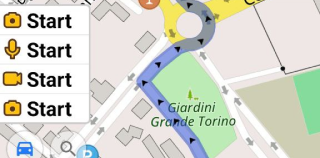
Parâmetros de Configuração Necessários
As notas de áudio/vídeo são fornecidas com o plugin Notas de áudio/vídeo e exigem a seguinte configuração:
- Ative o plugin Notas de áudio/vídeo na seção Plugins do Menu Principal.
- Adicione um widget à tela do mapa para o uso mais conveniente.
- Personalize as configurações de gravação para cada perfil, se necessário.
Configurações do Plugin
- Android
Menu → Complementos → Notas de áudio/vídeo → Configurações
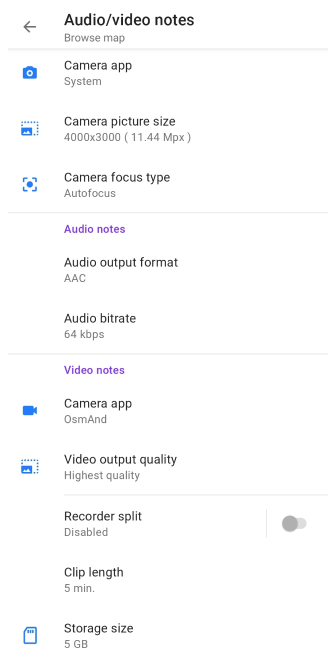
Para cada perfil, você pode configurar as opções de gravação de áudio e vídeo.
| Parâmetro | Descrição |
|---|---|
| Aplicação de câmara | Você pode escolher se deseja usar o aplicativo do sistema ou a câmera do OsmAnd para tirar Notas fotográficas. |
| Tamanho da fotografia | Define o tamanho das fotos a serem tiradas. As capacidades da câmera do dispositivo determinam o número de opções disponíveis. Se nenhuma opção for selecionada, o aplicativo usa o tamanho das configurações do sistema da câmera do dispositivo. |
| Tipo de focagem da câmara | Estabelece o método de como o foco da câmera é definido. O número de opções disponíveis é determinado pelas capacidades da câmera do dispositivo. Basicamente, existem as três opções a seguir: Focagem automática; A câmara tenta focar continuadamente; e Focar infinito. O Autofoco é o mais popular e estabelece o modo automático para a câmera; o contínuo faz com que a câmera detecte movimentos e refoque de acordo; e a opção infinito faz com que a lente foque em uma distância e, assim, mantenha os objetos em foco, não importa o quão longe estejam. |
| Som ao tirar fotografias | Se ativado, um som é produzido quando a câmera tira uma foto. Observe que, conforme exigido pela lei de privacidade, em alguns países os dispositivos não terão um botão de mudo do obturador da câmera. Se você usar o aplicativo do sistema, o som deve ser desativado no aplicativo da câmera. |
| Formato de saída de áudio | Fornece uma escolha de formatos para um arquivo de áudio. O número de opções disponíveis, e qual é usada por padrão, é determinado pelos parâmetros de um dispositivo específico. |
| Taxa de bits do áudio | Esta opção fornece uma escolha de opções de taxa de bits para um arquivo de áudio a ser criado. As opções de taxa de bits disponíveis variam de 16kbps a 128 kbps, ou a opção Padrão. O parâmetro Padrão é determinado pelas configurações de microfone "padrão" do seu dispositivo. |
| Usar aplicação do sistema | Se ativado, o OsmAnd usa o aplicativo do sistema para gravar vídeo em Notas de vídeo. |
| Qualidade de saída do vídeo | Isso fornece uma escolha de opções que determinam o formato da imagem de saída. O intervalo de opções disponíveis é determinado pelos parâmetros de um dispositivo específico. A opção padrão é a opção Qualidade mais alta. |
| Dividir gravações | Se ativado, as gravações de vídeo antigas serão automaticamente reescritas e substituídas por novas gravações de vídeo se o tamanho do armazenamento atingir o limite de tamanho. |
| Duração do vídeo | Isso determina o limite de tempo superior para clipes de vídeo gravados. Existem opções com um intervalo de 1 minuto a 30 minutos. |
| Espaço de armazenamento | Isso estabelece o tamanho do armazenamento destinado a vídeos gravados. Existem opções com um intervalo de 1024 MB a 62 GB. Um intervalo específico de opções, e a opção padrão, é determinado pelos parâmetros de um dispositivo específico. Uma mensagem do sistema o lembrará de que o tamanho do armazenamento está atingindo o limite estabelecido. |
| Notas áudio/vídeo | Esta opção o redireciona para as Notas de áudio/vídeo em Meus Locais - armazenamento central de todas as notas de áudio/vídeo já feitas no aplicativo. |
| Repor configurações originais do complemento | Você pode estabelecer os valores padrão para todas as configurações de notas A/V. |
| Copiar de outro perfil | Abre uma caixa de diálogo para selecionar um perfil para copiar a configuração de gravação de notas de áudio/vídeo e estabelecê-la para o perfil atual. |
Criar uma Única Nota
Você pode criar uma nota de foto, vídeo e áudio de qualquer uma das seguintes maneiras:
- Com o Widget. Se a nota deve ser vinculada à sua posição geográfica atual.
- Com o Menu de contexto de um ponto no mapa. Se a nota deve ser vinculada ao ponto selecionado no mapa.
Criar e Fixar Posição Atual
- Android
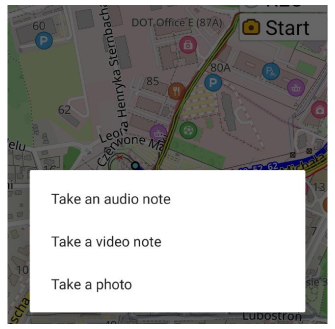
O widget Notas de áudio/vídeo é usado para criar uma nota vinculada à sua posição atual e, assim, evitar qualquer busca por um ponto adequado para uma nota no mapa. Basta tocar no widget e fazer a nota.
As funções fornecidas pelo widget Notas de áudio/vídeo dependem de como ele está configurado no menu Configurar tela. O widget abre imediatamente a câmera para fazer uma nota, de acordo com as configurações estabelecidas, ou pergunta primeiro em qual formato criar uma nota e, em seguida, abre a caixa de diálogo do gravador respectivo.
Criar e Fixar Localização Selecionada
- Android
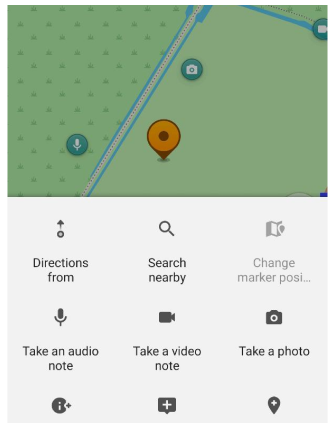
Para criar uma nota vinculada a um ponto selecionado no mapa, use o Menu de contexto do ponto:
-
Toque e segure um ponto no mapa, e o Menu de contexto será aberto.
-
Toque em Ações e selecione uma das opções disponíveis na lista:
- Gravar nota de áudio - para fazer uma nota de áudio e vinculá-la ao ponto selecionado no mapa;
- Gravar nota de vídeo - para fazer uma nota de vídeo e vinculá-la ao ponto selecionado no mapa;
- Tirar uma fotografia - para fazer uma nota de foto e vinculá-la ao ponto selecionado no mapa.
-
Dependendo do formato selecionado da nota, a caixa de diálogo do gravador respectivo é aberta.
Diálogo do Gravador
- Android
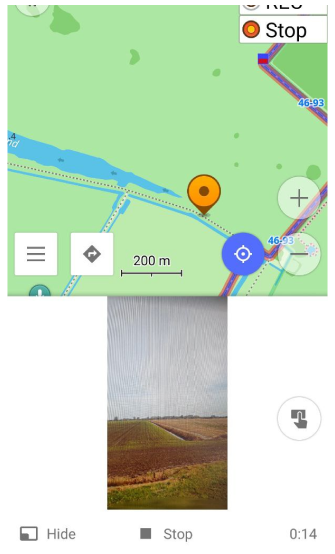
Para notas de áudio e vídeo, o gravador de áudio ou vídeo é exibido, respectivamente. Você pode:
- Parar a gravação com o ícone Parar.
- Visualizar a duração da gravação.
- Mostrar ou ocultar a tela de vídeo.
É possível parar a gravação com um toque no widget Notas de áudio/vídeo, independentemente de o Menu de Contexto ou o widget terem iniciado a gravação. Para uma nota de foto, a funcionalidade da câmera aparece, e você pode tirar uma foto, visualizar o resultado, aceitar e salvá-la, ou tirar uma nova foto.
Automaticamente, todos os registros de foto, áudio e vídeo são salvos em: Menu → Meus locais → Notas áudio/vídeo guia.
Gerenciar uma Única Nota
Você pode gerenciar suas informações, pensamentos, ideias, etc. vinculados a um local geográfico, da seguinte forma:
- Visualizar todas as notas como uma lista em Meus Locais.
- Mostrar a nota específica no mapa.
- Renomear uma nota em Meus Locais.
- Mostrar todas as notas no mapa.
- Reproduzir a nota.
- Criar pontos de passagem em uma trilha.
- Exportar para JOSM.
Visualizar em Meus Locais
- Android
Menu → Meus locais → Notas áudio/vídeo
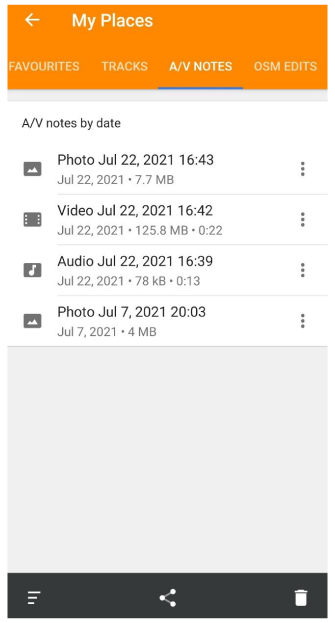
Meus Locais é um repositório central para todas as suas notas. Ele permite que você visualize todas as suas notas em uma lista ordenada, exiba uma nota específica em um mapa e gerencie toda a sua lista de notas.
Mostrar no Mapa
- Android
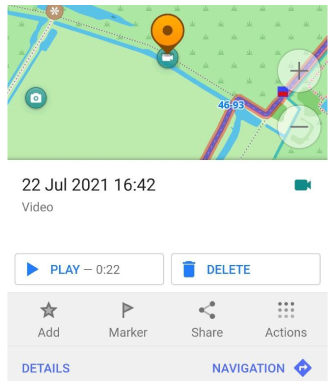
Para mostrar uma nota específica no mapa, use a lista de notas em Meus Locais, encontre a necessária e toque nela. Como resultado, o mapa aparece, destaca a localização da nota e abre o Menu de Contexto. É possível trabalhar com a nota selecionando as opções no menu de contexto.
Reproduzir
- Android
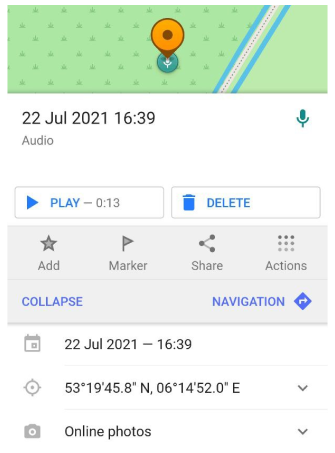
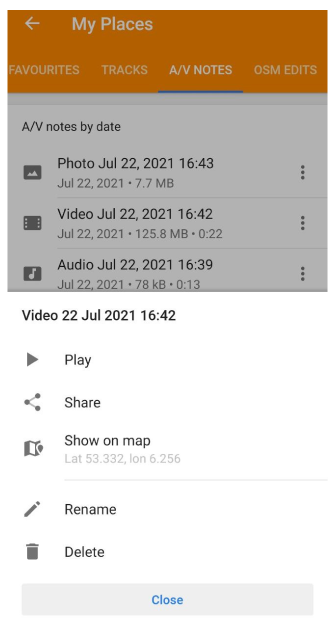
Para reproduzir uma nota, use a opção respectiva no Menu de Contexto aberto para a nota:
- no mapa;
- em Meus Locais.
A seção Detalhes fornece mais dados sobre as notas, como latitude e longitude, data e hora da nota e fotos.
Renomear, Excluir, Compartilhar
- Android
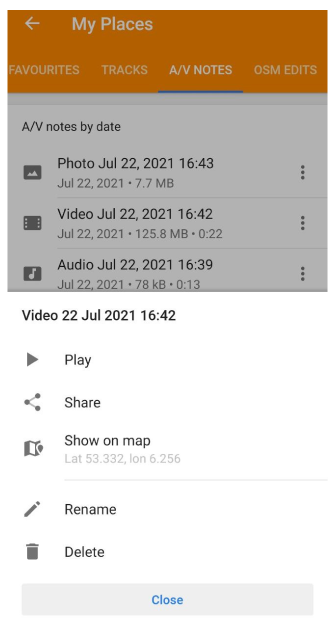
Para gerenciar uma nota em Meus Locais, toque nos três pontos verticais da nota na lista, e as opções disponíveis aparecerão, da seguinte forma:
- Reproduzir / Ver. Abrir e visualizar o vídeo selecionado ou reproduzir a nota de áudio.
- Partilhar. Compartilhe facilmente a nota selecionada com outras pessoas por meio de várias plataformas.
- Mostrar no mapa. Mostra a localização exata e o Menu de Contexto da nota no mapa.
- Mudar o nome. Altere o nome da nota para facilitar a identificação.
- Eliminar. Remove notas permanentemente do aplicativo.
Widget de Gravação
- Android
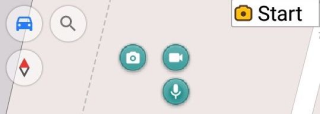
O widget Notas de Áudio/Vídeo cria notas, fotos, arquivos de áudio e vídeo e os vincula à sua posição atual. O widget possui várias opções que podem ser definidas como a ação padrão executada pelo widget quando a tela é tocada.
Adicionar um widget à tela é necessário se você preferir evitar a busca por geolocalização no mapa e vincular notas à sua localização padrão atual. Para adicionar ou personalizar um widget, siga os passos abaixo:
-
Vá para: Menu → Configuração do ecrã
-
Selecione Painel esquerdo ou Painel direito.
-
Toque em Notas de áudio/vídeo, e o menu de contexto do widget será aberto.
-
Selecione a opção que você prefere usar por padrão tocando no widget:
-
A pedido - abrir uma seleção de opções.
-
Gravar áudio - iniciar a gravação de uma mensagem de áudio.
-
Gravar vídeo - iniciar a gravação de vídeo.
-
Tirar uma fotografia - começar a tirar fotos.
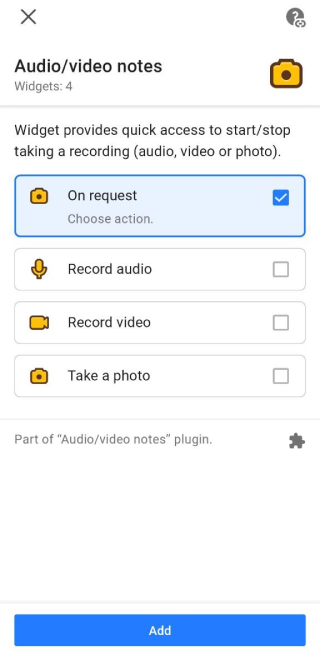
-
Gerenciar Múltiplas Notas
Gerenciar em Meus Locais
- Android
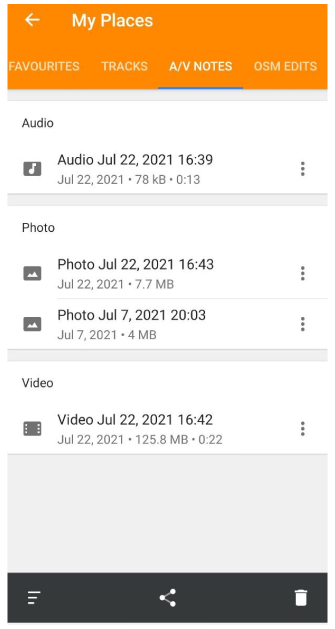
As opções na barra inferior podem ser usadas para gerenciar a lista de notas no menu Meus Locais.
Compartilhar com Pontos de Passagem GPX
- Android
Menu → Meus locais → Notas áudio/vídeo
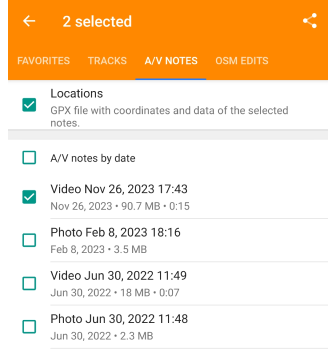
Você pode compartilhar todas as Notas, incluindo GPX que possui notas selecionadas como pontos de passagem na tela Meus Locais, clicando no botão de menu inferior de compartilhamento. Uma caixa de seleção aparecerá ao lado de cada nota para selecionar notas específicas. Existem duas caixas de seleção acima das notas: Notas A/V por data para selecionar todas as notas e a caixa de seleção Locais. A caixa de seleção Locais permite adicionar um arquivo GPX separado com coordenadas e dados.
Cada nota contém a hora em que foi criada, a quantidade de dados e, se for um registro, a hora da gravação e os dados de localização, você pode adicionar dados GPX. Formatos de arquivo suportados: áudio - 3gp, vídeo - mp4, foto - jpg.
Mostrar Tudo no Mapa
- Android
Menu → Configurar mapa → Camada de trilhos gravados
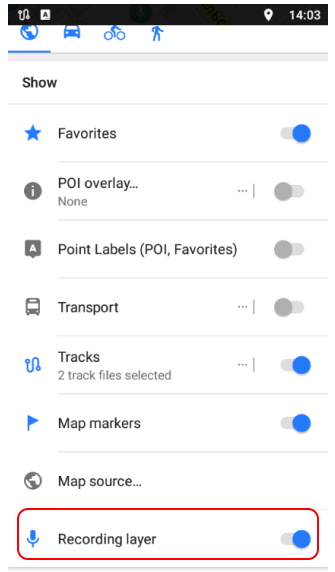
As notas exibidas no mapa podem contar sua história, onde você avistou sinais, qual porta precisava abrir, onde fica a saída, o caminho ideal e muito mais. Você pode mostrar as notas uma de cada vez ou todas de uma vez.
Use a camada de mapa Gravação para mostrar ou ocultar todas as notas. Se você ativá-la no menu Configurar mapa, a camada de Gravação mostrará todas as notas no mapa.
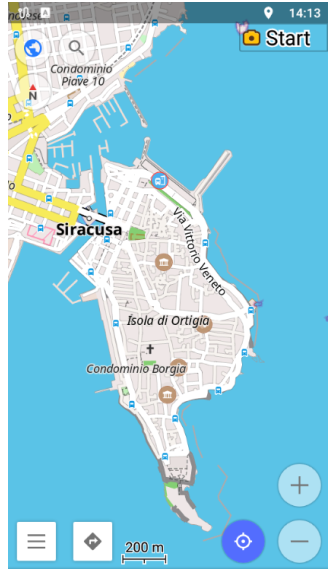
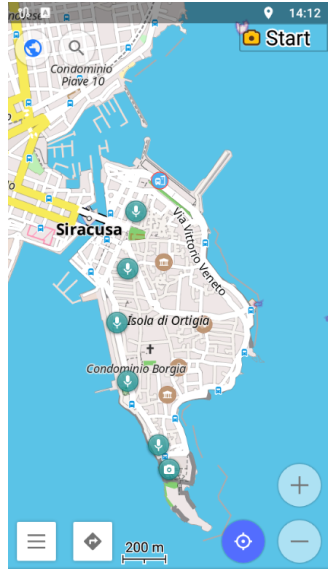
Pontos de Passagem Criados a Partir de Notas
- Android
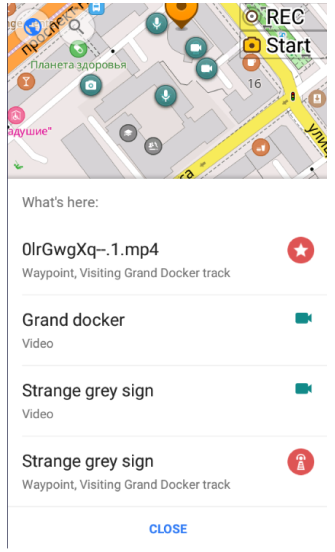
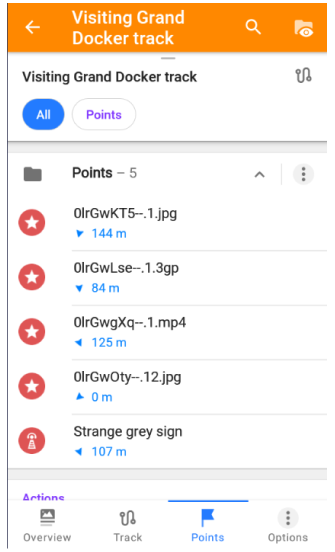
Um ponto de passagem é criado quando uma nota de áudio, vídeo ou foto é adicionada a uma trilha. Os pontos de passagem existem dentro de uma trilha. Se uma trilha estiver visível, seus pontos de passagem também estarão visíveis. Assim, essas notas podem ser visíveis no mapa todas de uma vez ou apenas em uma trilha visível específica. Neste último caso, as notas são exibidas como pontos de passagem da trilha.
Se uma trilha for exportada, os pontos de passagem não podem ser visualizados ou reproduzidos, porque as notas de áudio/vídeo/foto são armazenadas apenas no dispositivo e disponíveis apenas para você nesse dispositivo.
Criar Pontos de Passagem
- Android
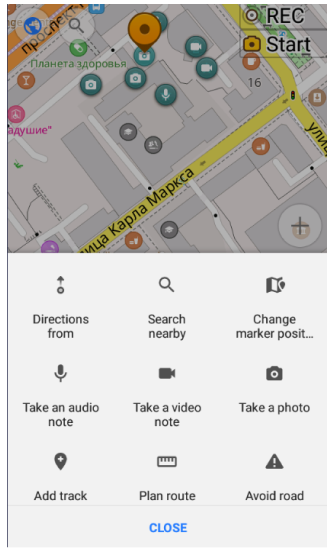
Existem duas maneiras de criar um ponto de passagem: automaticamente e manualmente.
-
Automaticamente, um ponto de passagem é criado, caso você faça uma nota de áudio/vídeo/foto quando a Gravação de viagem estiver em andamento, independentemente da geolocalização, se estiver vinculada à posição atual ou a qualquer lugar, e, portanto, independentemente dos meios usados para isso: se for o Widget ou o Menu de Contexto.
Todos os pontos de passagem adicionados automaticamente recebem um nome atribuído automaticamente. O nome é criado de acordo com o formato especificado abaixo para um arquivo de áudio/vídeo/foto e possui um shortlink. O exemplo dos pontos de passagem na figura acima mostra pontos de passagem criados automaticamente e manualmente, onde os quatro primeiros foram criados automaticamente e o último - manualmente.
-
Manualmente, um ponto de passagem é criado através do Menu de Contexto, da seguinte forma:
- Selecione a nota de áudio/vídeo/foto necessária no mapa.
- Toque em Ações e, em seguida, toque em Adicionar trilha.
- Selecione a trilha à qual você pretende adicionar um ponto de passagem.
- A caixa de diálogo [object Object] é aberta e permite que você defina algumas propriedades, como o nome do ponto de passagem, um ícone, cor e outros. Depois de feito, toque em Salvar.
Você pode especificar nomes para cada ponto de passagem criado manualmente.
Visualizar Pontos de Passagem
-
Um ponto de passagem está disponível para visualização como um ponto de passagem no mapa e na lista de pontos de passagem de uma trilha específica. A exclusão do ponto de passagem não exclui a nota de áudio/vídeo/foto respectiva.
-
Uma nota de áudio, vídeo ou foto está disponível para visualização no mapa e na lista de notas A/V em Meus Locais. A exclusão da nota de áudio, vídeo ou foto não exclui o ponto de passagem respectivo.
-
No mapa, um ponto de passagem e uma nota de áudio, vídeo ou foto podem ou não estar visíveis no mapa. Isso é determinado pela camada que está atualmente ativada para o perfil.
-
Quando nem a camada de Trilhas nem a de Gravação estão ativadas, ambos os pontos de passagem e as notas podem ser mostrados tocando neles em Meus Locais. Neste caso, o mapa mostra as localizações da nota tocada, ou, respectivamente, as localizações de todos os pontos de passagem da trilha tocada.
| Visível | Camada ativada |
|---|---|
| Apenas pontos de passagem | Camada de trilhas |
| Pontos de passagem e notas | Camada de trilhas e gravação |
| Apenas notas | Camada de gravação |
| Nenhum | Nem a camada de trilhas, nem a de gravação. |
Arquivo GPX com Pontos de Passagem
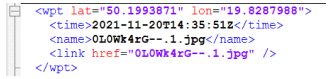
Se você visualizar o arquivo GPX da trilha adicionada com um ponto de passagem de uma nota de áudio/vídeo/foto, o ponto de passagem será como no exemplo abaixo, contendo as coordenadas, o carimbo de data/hora, o nome da nota respectiva e o link curto.
Diversos
Detalhes do Nome do Arquivo
O plugin Notas de áudio/vídeo gera arquivos de áudio/vídeo/foto no seguinte formato:
{SHORTLINK_LOCATION}_Description.{avi,mp3,jpg}
onde SHORTLINK_LOCATION especifica a latitude e longitude do local ao qual o arquivo está vinculado. O SHORTLINK_LOCATION é codificado, de acordo com a especificação do Shortlink.
Exportar para JOSM
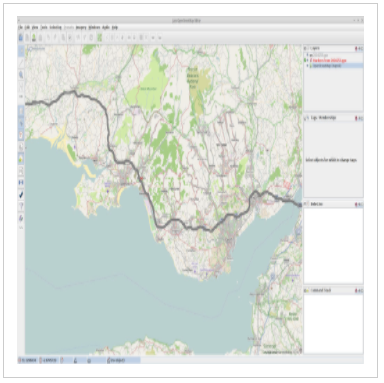
Para visualizar tudo mais tarde, você pode exportar a trilha junto com todos os arquivos de mídia e visualizá-los no editor JOSM. Observe que os arquivos de mídia devem ser colocados na pasta apropriada. Você pode descobrir qual é clicando no vídeo. Uma notificação aparecerá mostrando que não há arquivo disponível, coloque o arquivo correto na pasta especificada.